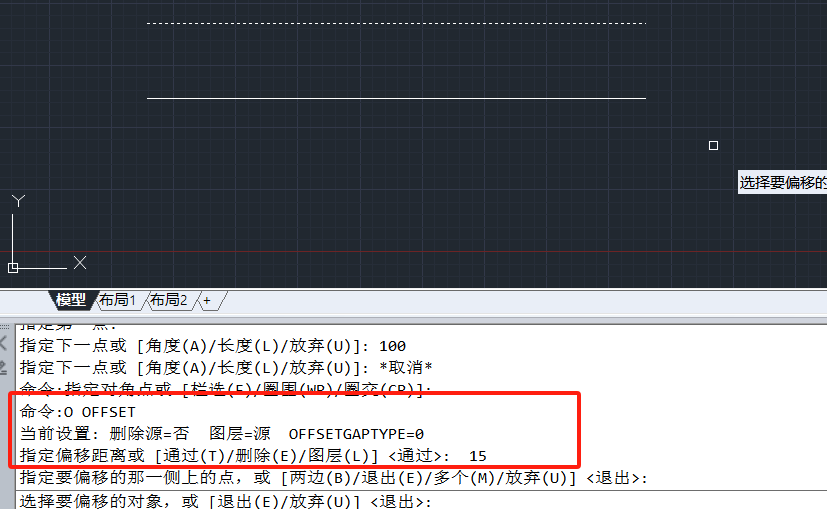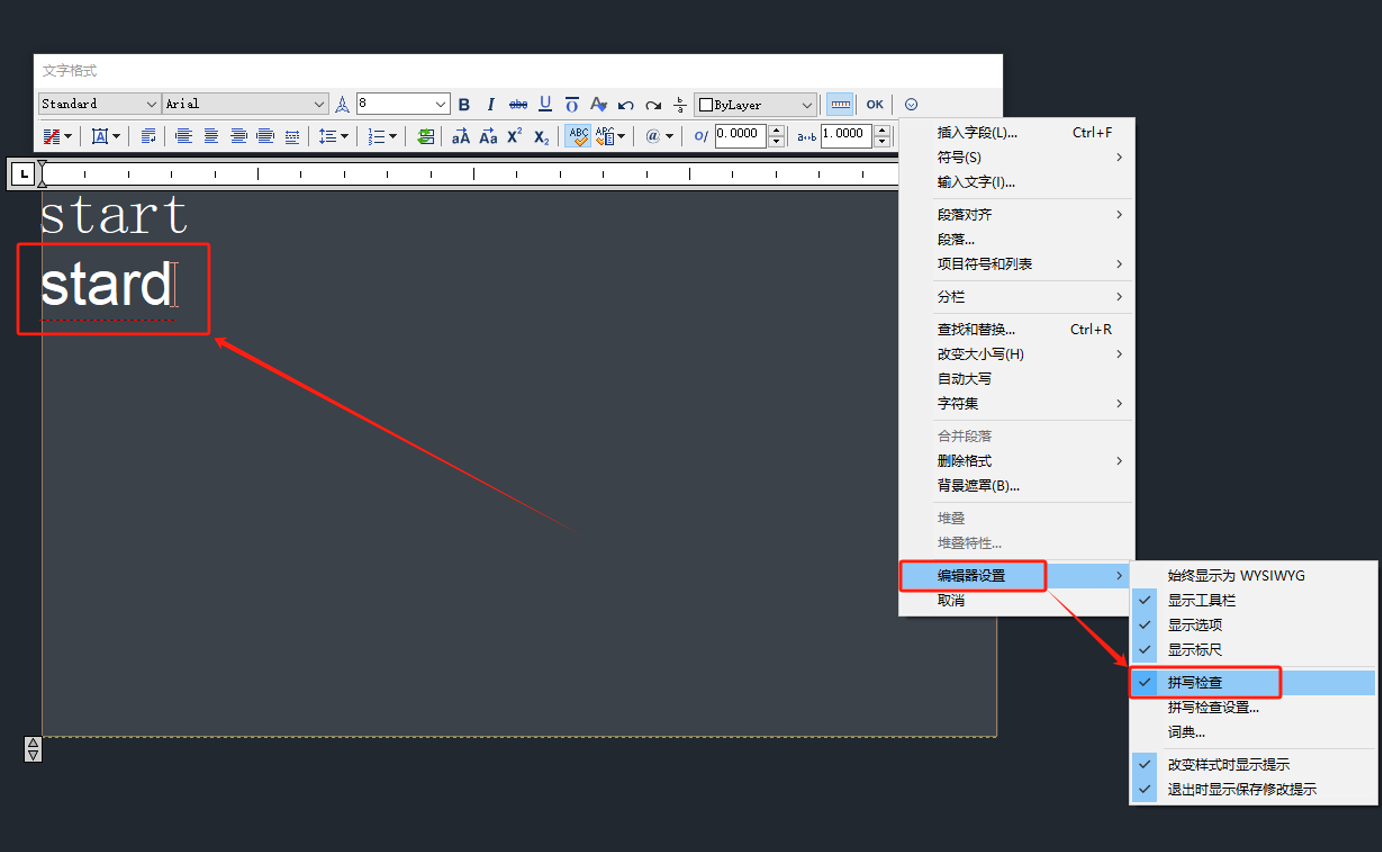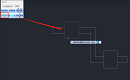CAD制圖初學入門:CAD如何繪制等距的平行線?
2024-05-11
9787
CAD制圖初學入門時,掌握如何繪制等距的平行線是一項基礎且關鍵的技能。等距平行線在建筑設計、機械設計等多個領域都有著廣泛的應用,因此,學會這一技巧對于CAD制圖初學入門者來說至關重要。今天,小編將以浩辰CAD軟件為例,給大家分享CAD中繪制等距平行線的方法步驟,一起來看看吧!CAD制圖初學入門:繪制等距平行線方法1:CAD偏移命令在浩辰CAD軟件中打開圖形文件后,直接調用CAD偏移命令快捷鍵【O】,根據命令提示輸入需要偏移的距離,例如輸入【15】,然后根據提示指定直線作為偏移的對象,將鼠標拉向需要偏移的一側單擊即可。方法2:CAD復制命令在浩辰CAD軟件中打開圖形文件,選中直線后,直接調用CAD復制命令快捷鍵【CO】,根據命令提示在圖紙中指定任意一點作為基點,再拖動鼠標到線的任意一側,輸入距離回車確認即可。方法3:CAD復制命令在浩辰CAD軟件中打開圖形文件,選中直線后,直接調用CAD復制命令快捷鍵【AR】,調出【陣列】對話框。在其中設置行和列,再設置偏移的行距離和列距離,設置完成后點擊【確定】。通過以上步驟,我們就可以在浩辰CAD軟件中輕松繪制出等距的平行線了。這一技巧不僅簡單易學,而且實用性強,對于CAD制圖初學入門者來說是非常有價值的。希望大家在學習的過程中能夠多加練習,熟練掌握這一技巧,為日后的CAD制圖工作打下堅實的基礎。
CAD中如何繪制不規則橢圓?CAD繪制不規則橢圓的方法步驟
2024-05-09
3874
CAD中如何繪制不規則橢圓?不規則橢圓并非簡單的幾何形狀,它通常指的是橢圓的長短軸并不相等,或者橢圓的輪廓在某些部位存在微小的變形,以符合特定的設計要求。本節CAD制圖教程,小編將以浩辰CAD軟件為例,給大家分享CAD繪制不規則橢圓的方法步驟,一起來看看吧!CAD繪制不規則橢圓的方法步驟:1,首先在浩辰CAD軟件中打開/新建圖形文件,然后點擊菜單欄中的【繪圖】—【樣條曲線】。2、根據命令提示在圖紙中選擇第一個點,然后根據需求選擇下一個點。3、在圖紙中選定兩個需要的點后,在命令提示中輸入:C,點擊回車鍵,這樣一個不規則的橢圓就繪制完成了。在浩辰CAD軟件中,只需要幾個簡單的步驟便可以完成不規則橢圓的繪制,大家可以通過不斷練習和實踐,逐漸掌握這項技能,并在實際工作中發揮出其強大的應用價值。對此感興趣的設計師朋友們可以關注浩辰CAD官網教程專區,小編會在后續的CAD制圖教程中給大家分享更多實用技巧,千萬不要錯過哦!
CAD中如何開啟自動拼寫檢查功能?
2024-04-29
1939
在CAD制圖過程中,自動拼寫檢查功能可以幫助用戶避免輸入錯誤的文本,從而提高繪圖效率。那么,CAD中如何開啟自動拼寫檢查功能呢?本節CAD制圖教程,小編將以浩辰CAD軟件為例,給大家分享開啟自動拼寫檢查功能的操作步驟,一起來看看吧!CAD中開啟自動拼寫檢查功能的步驟:1、啟動浩辰CAD后,打開/新建圖形文件,調出多行文字輸入框,在【文字格式】對話框中點擊如下圖所示的【選項】按鈕。2、在彈出的下拉菜單中,點擊【編輯器設置】,勾選【拼寫檢查】。現在,當你在CAD中輸入文本時,軟件會自動檢查拼寫錯誤,并在出現錯誤時在文字下方劃出一條紅線,以提示用戶拼寫錯誤。如下圖所示:需要注意的是,CAD的自動拼寫檢查功能是基于其內置的詞典進行的。如果輸入的單詞不在詞典中,軟件可能會誤判為拼寫錯誤。因此,在使用這一功能時,建議定期更新CAD的詞典,以確保其能夠正確識別新詞匯。在浩辰CAD軟件中,通過以上幾個簡單的步驟,便可以輕松開啟自動拼寫檢查功能,從而提高繪圖過程中的文本輸入準確性。這一功能不僅可以幫助我們避免輸入錯誤,還能在一定程度上提升工作效率。
CAD制圖軟件哪個好用?浩辰CAD你值得擁有!
2024-01-25
3794
現在市場上的CAD軟件眾多,令許多新手設計師陷入選擇困境。他們不知道哪款CAD制圖軟件更勝一籌。今天,小編將為大家分享一個超級實用的CAD制圖軟件——浩辰CAD。接下來,讓我們深入了解浩辰CAD的優點,看看它為何成為設計師們的首選。浩辰CAD軟件是一款功能強大、操作簡便的繪圖軟件,具有很多令人稱贊的優點。首先,它具備自主的底層數據、代碼和架構,這意味著產品的使用和服務不會受到國外技術的限制,用戶可以更加放心地使用。其次,浩辰CAD軟件采用了智能顯示、分級存儲和圖形自適應壓縮等創新技術,使得大圖操作速度提升10倍以上,讓繪圖過程更加流暢、不卡頓。這無疑為用戶提供了一種高效、順滑的工作體驗。此外,該軟件還首創了CAD協同設計系統,讓設計更加互聯,頂層管理全局掌握,全周期保障設計精度和進度。同時,浩辰CAD軟件還具備卓越的兼容性,能夠支持R12-2018、各版本DWG/DXF以及兼容AUTOCAD R12-2019等不同格式的文件。在易用性方面,浩辰CAD軟件保持了主流的界面風格和熟悉的功能命令,用戶可以輕松上手,絲毫不影響設計工作。另外,它還傳承了經典的功能和界面設計,為用戶提供了經典界面與Ribbon界面兩種工作模式,自由切換,更加靈活方便。最后,浩辰CAD軟件還具有輕巧實用的特點,無捆綁安裝,“輕裝上陣”,讓用戶可以更快地完成設計任務。綜上所述,浩辰CAD軟件是一款功能強大、操作簡便、高效流暢的繪圖軟件,無論是對于個人用戶還是企業用戶都十分適用。如果你正在尋找一款優秀的CAD軟件,那么浩辰CAD軟件無疑是一個值得考慮的選擇。
CAD畫圖第一步做什么?CAD制圖步驟
2024-01-23
18269
CAD畫圖第一步做什么?很多剛開始學習CAD制圖的小伙伴對此很迷茫,莫慌!今天,小編來給大家分享CAD制圖的基本步驟,一起來看看吧!CAD制圖的基本步驟:1、建立圖層。在CAD制圖過程中,我們需要創建多個圖層,包括圖層名稱、線寬、顏色和線型等屬性。如果【線型管理器】中沒有所需的線型,可以點擊【加載】按鈕,從而加載需要的線型。這樣,就可以確保每個圖層都符合需求,以便我們能夠更好地組織和管理圖形中的元素。2、確定設計方案。在CAD制圖過程中,設計方案是畫圖的靈魂。在開始畫圖之前,先選擇要畫線型的圖層,通常從中心線開始,作為基準。然后,逐步描繪出不同線型的圖形,利用修剪等工具使圖形更加完美。3、剖面線的添加。在繪制剖面線時,首先需確定剖面類型、角度和比例。接著,挑選出最能展現物體內部結構的剖面進行繪制。4、尺寸標注。包括基本尺寸及基本公差,形位公差,粗糙度,剖面符號等。5、編寫技術要求。6、添加圖框及標題欄,如果是裝配圖還有標注零部件序號及明細表。在整個CAD畫圖過程中,要注意保持清晰的思路和嚴謹的態度,遵循CAD制圖的規范和要求,以確保最終的設計效果能夠達到預期的目標。
機械CAD超級符號庫如何調用?機械CAD超級符號庫調用方法
2023-12-28
3037
機械CAD超級符號庫如何調用?浩辰CAD機械軟件中提供了便捷的超級符號庫功能,但是有些新手設計師朋友不知道該如何調用,本節機械CAD制圖教程小編就來給大家分享一下浩辰CAD機械軟件中超級符號庫的調用方法吧!機械CAD超級符號庫調用方法:浩辰CAD機械軟件中的超級符號庫功能,提供了常用的機構符號庫,如夾具庫機構運動符號、液壓氣動符號庫、電氣符號庫、金屬結構件等類型,并可以錄入企業的常用符號庫,便于管理和調用。1、打開浩辰CAD機械軟件后,點擊菜單欄中的【浩辰機械】一【超級符號庫】—【超級符號庫調用】。2、在彈出的【超級符號庫】對話框中,其中包括符號查找和符號調用兩大模塊。雙擊某一符號后,自動切換到符號調用頁面。3、找到需要的符號,將鼠標移動到需要調用的符號上,按住鼠標左鍵,將符號拖到圖紙上相應位置即可。在浩辰CAD機械軟件中通過以上的步驟,我們便可以輕松地在機械CAD超級符號庫中調用所需符號了。這不僅提高了設計效率,也讓我們的圖紙更加專業、美觀,你學會了嗎?
機械CAD中如何將序號附著到其他序號上?
2023-12-27
3033
在機械CAD中,如何將一個序號附加到另一個序號上呢?本節機械CAD制圖教程,小編就以浩辰CAD機械軟件為例,給大家分享將一個序號附加到另一個序號上的方法步驟,一起來看看吧!機械CAD中將序號附著到其他序號上步驟:浩辰CAD機械軟件可以將序號附著到其他序號上,主要分兩種情況:1、未標注的序號附著在浩辰CAD機械軟件中打開圖紙后,點擊菜單欄中的【浩辰機械】一【序號/明細表】一【序號】。如下圖所示:在彈出的【序號】對話框中,選擇合適的序號類型,點擊【確定】按鈕。根據命令提示,在圖紙中選擇要附著的對象或者引出點,點擊需要附著到的序號,即可完成新標注的附著。2、已經標注的序號附著在浩辰CAD機械軟件中打開圖紙后,點擊菜單欄中的【浩辰機械】一【序號/明細表】一【修改序號】。如下圖所示:根據命令提示在圖紙中選擇需要修改的序號,在彈出的【序號】對話框中,點擊【附著到…】按鈕。在圖紙中選擇需要附著的序號對象后,會再次彈出【序號】對話框,點擊【確定】按鈕即可。序號附著完成后的效果如下:在本節機械CAD制圖教程中,小編給大家分享了浩辰CAD機械軟件中將序號附著到其他序號上的兩種情況,你學會了嗎?對此感興趣的設計師朋友們可以關注浩辰CAD官網教程專區,小編會在后續的CAD教程文章中給大家分享更多制圖技巧哦!
機械CAD中如何自定義工具條?CAD自定義工具條步驟
2023-11-16
6664
機械CAD中如何自定義工具條?這個問題其實很簡單,浩辰CAD機械軟件中可以根據使用習慣自定義工具條。本節機械CAD制圖教程,小編將以浩辰CAD機械軟件為例,來給大家分享CAD自定義工具條的操作步驟,一起來看看吧!CAD自定義工具條步驟: 1、打開浩辰CAD機械軟件后,點擊菜單欄中的【工具】—【自定義】—【界面】。 2、執行命令后,在彈出的【自定義用戶界面】對話框中,點擊樹形列表中的【局部自定義文件】—【GSTARCAD MECHANICAL】。右擊【工具欄】后,在彈出的右鍵菜單中選擇【新建工具欄】。 3、根據個人需求設置新建的工具欄名稱,這里我們將新建的工具欄命名為【新建工具欄】。 4、可以在別的工具欄中找到常用的命令,右鍵復制,然后粘貼到新建的工具欄中,例如新建圖框,序號等命令。5、設置完成后點擊【確定】按鈕,保存并退出設置。返回CAD操作界面后,調用剛剛新建的工具欄,即可完成CAD自定義工具條。以上就是浩辰CAD機械軟件中自定義工具條的具體操作步驟,你學會了嗎?更多相關內容請關注浩辰CAD官網教程專區,小編會在后續CAD教程文章中給大家分享更多精彩內容哦!
機械CAD中如何修改新標準樣式?
2023-11-16
3557
在機械CAD制圖過程中,如果想要切換新的標準樣式該如何操作?你知道機械CAD中如何修改新標準樣式嗎?今天,小編將以浩辰CAD機械軟件為例,給大家分享一下CAD修改新標準樣式,以及切換標準樣式的方法步驟,一起來看看吧!機械CAD修改新標準樣式步驟: 1、打開浩辰CAD機械軟件后,在菜單欄中點膠機【浩辰機械】—【系統維護工具】—【樣式管理器】。如下圖所示: 2、執行命令后,會彈出的【樣式管理器】對話框,在【機械標準樣式】列表中點開【標準】,右擊【GB】,在彈出的郵件菜單中點擊【克隆】。 3、此時會彈出【克隆標準】對話框,在其中輸入新的標準名稱,點擊【OK】。 4、例如修改圖層設置點開剛剛克隆的新標準,點擊【圖層設置】,在圖層列表中移除1-3圖層。 5、設置完成后哦,關閉【樣式管理器】。再次點擊【浩辰機械】菜單欄中的【系統維護工具】,點擊【標準切換】。 6、在彈出的【選擇標準】對話框中,選擇剛剛新建的標準后,點擊【確定】即可。 本節機械CAD制圖教程,小編給大家分享了浩辰CAD機械軟件中修改新標準樣式的詳細操作步驟,希望對大家有所幫助。更多相關內容小編會在后續CAD教程文章中給大家分享,一定記得要關注浩辰CAD官網教程專區哦。
CAD制圖對電腦要求高嗎?
2023-11-13
15574
CAD制圖對電腦要求高嗎?對于剛接觸CAD制圖的小伙伴們來說,這個問題可能一直困擾著他們。別擔心,本節內容讓我們一起來了解CAD制圖對電腦配置的要求吧!CAD制圖對電腦的要求并不算高,只要電腦配置能夠滿足CAD軟件正常運行的要求即可。不過,不同的電腦配置在運行CAD時的流暢度也會有所不同。如果電腦的配置較低,可能會出現卡頓、死機等問題,而高配置的電腦則能夠更加流暢地運行CAD軟件。因此,在選擇電腦時,可以根據自己的需求和預算進行選擇。 首先,處理器(CPU)是電腦的核心部件,它負責處理各種計算任務。對于CAD制圖來說,我們需要一個性能強勁的處理器來提高繪圖的速度和效率。因此,建議選擇一款多核心的處理器,例如i5或更高級別的處理器。其次,內存(RAM)是電腦的另一個重要組成部分,它負責存儲正在處理的任務和臨時數據。對于CAD制圖來說,我們需要足夠的內存來支持大規模的繪圖和復雜的計算。因此,建議選擇至少8GB內存的電腦,如果需要處理更大規模的繪圖,可以選擇16GB或更高內存的電腦。再次,顯卡是電腦的重要配件之一,它負責處理圖形的渲染和顯示。對于CAD制圖來說,我們還需要一個性能良好的顯卡來提高繪圖的顯示效果和速度。建議選擇一款顯存至少2GB的獨立顯卡,或更高級別的顯卡。最后,存儲空間(硬盤)是電腦存儲數據的地方。在CAD制圖過程中需要足夠的存儲空間來存儲大量的繪圖文件和素材。因此,建議選擇至少500GB的硬盤容量,如果需要存儲更多的文件和素材,可以選擇更大的硬盤容量。 綜上所述,CAD制圖對電腦的要求并不算高。希望以上內容能夠幫助大家更好地了解CAD制圖對電腦的要求,讓我們一起開啟繪圖之旅吧!
建筑CAD中墻體和柱子為什么不能打斷?
2023-10-11
3630
在建筑CAD制圖過程中,如果想要打斷圖紙中的墻體和柱子,該如何操作?本節建筑CAD制圖教程,小編將以浩辰CAD建筑軟件為例,給大家分享打斷墻體和柱子的詳細操作步驟,一起來看看吧!建筑CAD中打斷墻體和柱子的方法步驟: 1、在浩辰CAD建筑軟件中簡單繪制一些墻體和柱子后,選擇墻體時會發現該墻體并未被柱子打斷。如下圖所示: 2、如果想要打斷墻體和柱子,可以點擊【浩辰建筑】工具箱中的【建筑設計】—【墻體】—【墻體分段】。如下圖所示: 3、執行命令后,在彈出的【墻體分段】對話框中,選擇【柱子打斷墻體】,根據命令提示在圖紙中選擇需要斷開處的柱子即可。 4、完成后,再次選擇墻體即可看到該墻體被柱子進行了打斷,圖紙中其他的墻體均不受影響,若想墻體被打斷,則需重新使用此命令即可。 上述建筑CAD制圖教程小編給大家分享了浩辰CAD建筑軟件中打斷墻體和柱子的詳細操作步驟,希望對大家有所幫助。對此感興趣的設計師朋友們可以關注浩辰CAD官網教程專區,小編會在后續教程文章中給大家分享更多CAD實用技巧哦!
CAD中如何自定義管材直徑參數?CAD管材直徑參數自定義步驟
2023-10-09
3209
在給排水CAD制圖過程中,自定義管材直徑參數是十分常見的操作。在進行管道工程設計時,不同管材的直徑可能需要根據實際情況進行修改,那么,CAD中如何自定義管材直徑參數?本節給排水CAD制圖教程,小編將以浩辰CAD給排水軟件為例,給大家分享一下CAD管材直徑參數自定義的方法步驟,一起來了解一下吧!CAD管材直徑參數自定義步驟: 1、啟動浩辰CAD給排水軟件后,點擊【浩辰給排水】工具箱中的【設置幫助】—【設置】—【選項配置】。如下圖所示: 2、在彈出【選項配置】對話框中,點擊【通用設置】—【管材設置】后,在【管材設置】中可以自定義管材直徑參數,若需修改,直接選擇對應的材料,然后進行數值修改即可;若需新增,則點擊參數中的【添加管材數據】按鈕即可。如下圖所示: 上述給排水CAD制圖教程給大家講解了浩辰CAD給排水軟件中自定義管材直徑參數的詳細操作步驟,希望對大家有所幫助。對此感興趣的設計師朋友們可以關注浩辰CAD官網教程專區,小編會在后續CAD制圖教程文章中給大家分享更多實用技巧哦!
機械CAD中生成的明細表怎么換行?CAD明細表換行技巧
2023-09-12
6180
在機械制圖過程中,當生成CAD明細表的位置有圖形時,便需要對明細表進行換行操作。那么,你知道在浩辰CAD機械軟件中如何巧妙地實現明細表的換行嗎?本節機械制圖教程,我們將以浩辰CAD機械軟件為例,給大家分享CAD明細表的換行技巧。CAD明細表換行操作步驟:1、在浩辰CAD機械軟件中打開圖紙文件后,點擊菜單欄中的【浩辰機械】—【序號/明細表】—【明細表生成】。根據命令提示生成明細表時,明細表和圖形重合在一起。2、如果想要將CAD明細表進行換行操作的話,可以點擊菜單欄中的【浩辰機械】—【序號/明細表】—【明細表生成】,根據命令提示選擇CAD明細表的方向和最高點。3、在繪圖區用鼠標點擊合適的位置,選擇是否生成新的明細表表頭,選擇明細表插入點生成余下的明細表避免圖紙和明細表的重疊。上述機械CAD制圖教程中,小編分享了CAD明細表的換行技巧,希望對大家有所幫助。對于對此感興趣的設計師小伙伴們,不妨關注浩辰CAD官網教程專區。在后續CAD教程文章中,小編將會繼續與大家分享更多實用技巧!
機械CAD中如何自定義技術要求內容?
2023-09-08
5415
機械CAD制圖技術的要求非常高,需要達到一定的精準度和規范性。在繪制機械圖紙時,必須遵守一定的技術規范和標準,以確保圖紙的正確性和可靠性。那么,機械CAD中如何自定義技術要求內容呢?本節機械CAD制圖教程小編以浩辰CAD機械軟件為例來給大家分享一下自定義技術要求內容的方法步驟,一起來看看吧!機械CAD中自定義技術要求內容方法: 1、編輯默認技術要求文檔 在電腦中打開浩辰CAD機械軟件的安裝目錄后,依次點擊【MCADSetting】—【jsyq】。在打開的【jsyq】文件夾中,可以直接修改【機械制圖技術要求.txt】文件,便可以直接顯示。如下圖所示: 2、導入已有技術要求文檔 (1)如果有已經編輯好的技術要求文檔的話,可以在浩辰CAD機械軟件的菜單欄中,依次點擊【浩辰機械】—【文字處理】—【技術要求】。 (2)在彈出的【技術要求標注工具】對話框中,點擊【導入文件】按鈕。 (3)最后選擇需要導入的技術要求文件導入即可。在本節機械CAD制圖教程中,小編給大家分享了浩辰CAD機械軟件中自定義技術要求內容的方法步驟,你學會了嗎?如果你對此感興趣,一定要關注浩辰CAD官網教程專區。小編會在后續的文章中繼續為大家分享更多精彩內容,讓我們一起期待吧!
CAD明細表怎么導出到Excel中?
2023-08-25
12932
CAD明細表是設計師在設計和制造過程中經常使用的表格,一般用于記錄產品的詳細信息,如零件尺寸、材料、顏色等。如果需要將CAD明細表導出到Excel中的話,該如何操作呢?本節機械CAD制圖教程小編就來給大家分享一下CAD明細表導出到Excel中的方法步驟,一來了解一下吧!CAD明細表導出到Excel操作步驟: 1.啟動浩辰CAD機械軟件,并打開需要導出CAD明細表的圖紙文件。2.在CAD圖紙中雙擊需要導出的CAD明細表后會彈出【明細表編輯對話框】,在對話框底部點擊【導出】按鈕。如下圖所示: 3.此時會彈出【另存為】對話框,選擇導出文件的保存位置、文件名稱后,點擊【保存】按鈕。 如下圖所示: 4.系統會自動打開導出的表格文件。如下圖所示: 在導出的Excel文件中,可以更方便地對CAD明細表進行編輯、整理和數據分析等操作。以上就是浩辰CAD機械軟件中將CAD明細表導出到Excel的具體操作步驟了,希望對大家有所幫助。對此感興趣的設計師小伙伴們可以關注浩辰CAD官網教程專區,小編會在后續CAD教程文章中給大家分享更多精彩內容哦!